最近はスマホでも結構長い動画撮影ができるようになりました。スマホやビデオカメラで撮った記念の動画を家族や友人に送る際に、大容量ファイル転送サービスはとても便利で助かります。
無料でユーザー登録不要の「Giga File便」は1ファイル100GBまでを何ファイルでもまとめて送れる超大容量ファイル転送サービスで、動画送信に最適です。
今回はその特徴と使い方を紹介します。
スポンサードリンク
超大容量ファイル無料転送サービスの「Giga File便」を使う理由は?
メールに添付して送れるファイルサイズはせいぜい数メガとか数十メガまでなので、動画などの大容量ファイルはメール添付では送れません。
例えばGmailに添付して送信できるファイルは20MBまでです。
Gmailで受信できるファイルサイズは50MBまでです。
スマホで撮った写真を5枚程度しか送れません。
そこで、もっと容量の大きいファイルを送る方法として、
「大容量ファイルを無料で送信したい!便利なファイル転送サービス8選」では8個の大容量ファイル転送無料サービスを紹介しました。
今回紹介する「Giga File便」を使えば、Gmailの5000倍の100GBまでの大容量ファイルを何ファイルでも送ることができます。
しかも、ユーザー登録不要で無料で使えるのです。
趣味の活動の様子を撮影した動画ファイルを家族、友人や関係者に送信するのにもってこいのファイル転送サービスというのが、「Giga File便」を使う理由です。
超大容量ファイル無料転送サービスの「Giga File便」とは?
Giga File(ギガファイル)便とは、
・誰でも簡単に
・無料で
・ユーザー登録不要で
・いつでも
利用できる大容量ファイル転送サービスです。
1ファイルが100GBまでだったら何ファイルでも同時に転送できます。
アップロードされたファイルの保存は7日、14日、21日と最大21日間までの設定ができます。
まさに超がつくびっくりするようなサービスですね!
ダウンロード用パスワード設定、
アップロード済ファイルの保存期限前の削除
などができます。
但し、転送先は1箇所しかできません。
なので、複数の相手に送る場合は、一旦自分宛に送っておいて、ダウンロード用URL等をメールに添付して送信することになります。
この辺りを含めて以下で使い方を説明します。
超大容量ファイル無料転送サービスの「Giga File便」の使い方は?
どうやって使うの?
とても簡単!
次の手順で行います。
1.「Giga File便」の「ホーム」(←をクリック)を開きます。
すると、アップロード画面が表示されます。
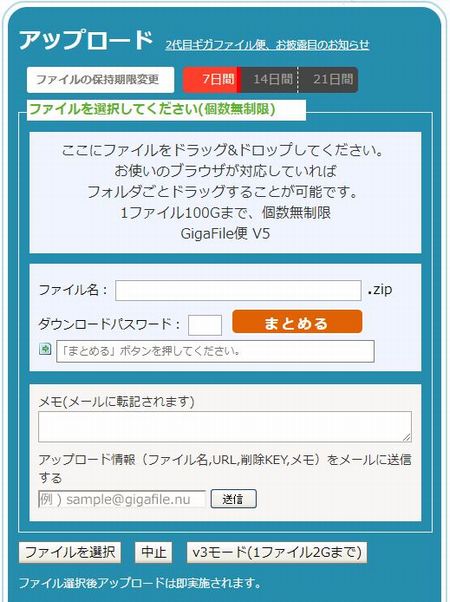
2.「ファイルを選択してください」欄の
「ここにファイルをドラッグ&ドロップしてください。」
枠内に送信したいファイルをドラッグ&ドロップして入れます。
最下部の「ファイルを選択」ボタンからもファイルの選択・挿入ができます。
そうすると、その下の欄にファイル名、アップロード先URLなどファイルのアップロード状況が表示されます。
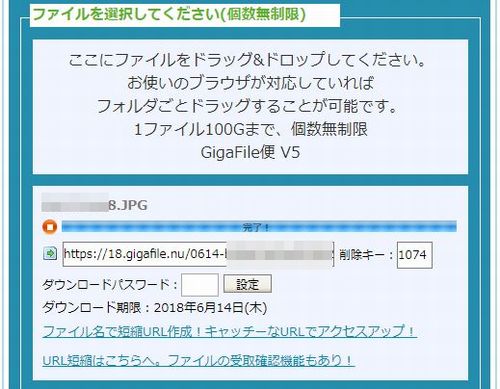
3.パスワードを設定する場合は、アップロード先URLの下にある
「ダウンロードパスワード」欄に適当なパスワードを記入して「設定」ボタンをクリックします。
4.ファイルを1個でなく複数個送る場合は、同様にファイルを挿入すると、下図のように複数個のファイル名、アップロード先URLが表示されます。
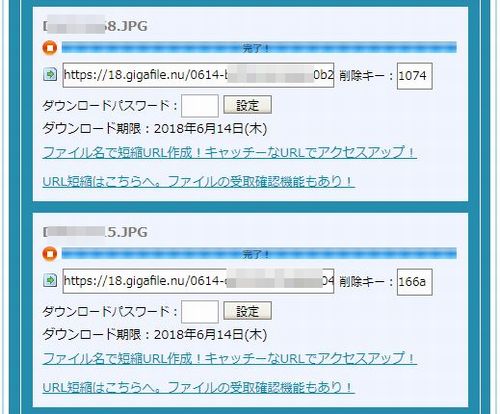
5.複数個のファイルをアップロードしたら、その下の欄の
「ファイル名」に適切な名前を入れて
「まとめる」をクリックすると、ファイルが圧縮(zip)されます。
必要に応じて「ダウンロードパスワード」を入れます。
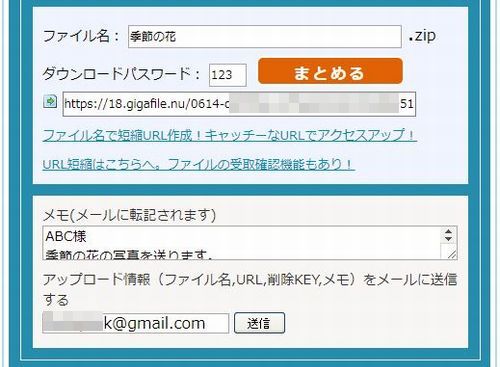
6.下の欄のメモ欄には、自分宛ならメモを、他の誰か(1人)に直接送る場合は、ファイル内容の説明などを書くといいでしょう。
最下段の枠内に届け先のメールアドレスを入れて「送信」ボタンをクリックします。
7.メールの送信に成功したことのメッセージが表示されます。
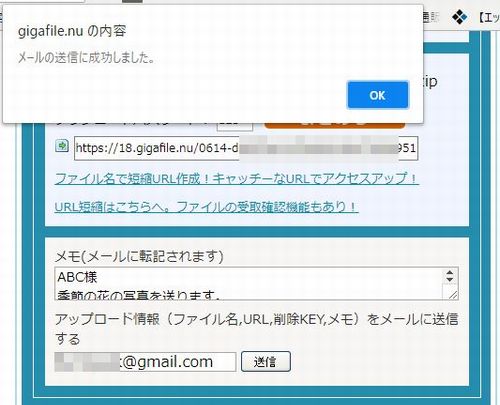
8.自分宛に送信した場合は、受信ボックスに下記のような連絡メールが届きます。
![]()
9.メールを開くと、以下のようなアップロード情報を確認できます。
この例は、2つのファイルをまとめて「季節の花」というファイル名をつけて送った場合を示しています。
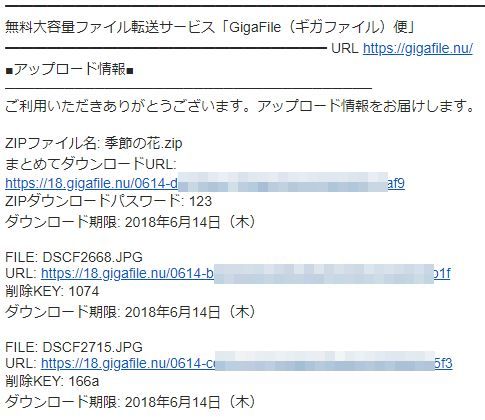
10.届けたい相手に「まとめてダウンロードURL」「ダウンロードパスワード」あるいは個別のファイルごとのダウンロードURLをメールにコピーして届けます。
11.メールを受け取った相手は、
①ファイルを2つまとめてダウンロードする場合は、
「まとめてダウンロードURL」をクリックします。
この画面が表示されますので、
「まとめてダウンロード」ボタンをクリックします。
ダウンロードパスワードを設定した場合は
「DLKEY」欄にパスワードを入れてからダウンロードします。
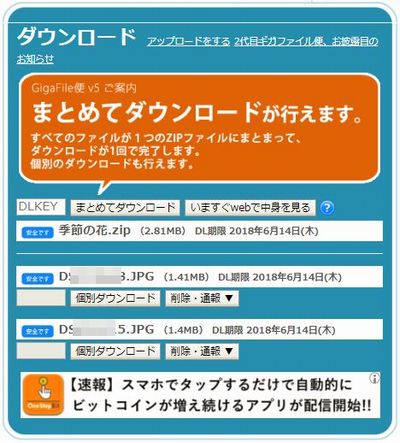
この画面でファイルを一つずつダウンロードする場合はそれぞれのファイルの「個別ダウンロード」ボタンをクリックします。
そうすると、ファイルのダウンロードが始まります。
②メールでファイル1つずつのダウンロードURLを受取った場合は、
そのURLをクリックしたら、次の画面になります。
「ダウンロード開始」ボタンをクリックしてファイルのダウンロードを行います。
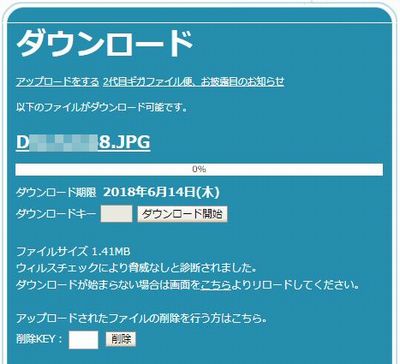
12.アップロードしたファイルを指定した保存期限前に削除する場合は、手順9のメールに記載されている各ファイルごとの「削除KEY」を「削除KEY」欄に記入して「削除」ボタンをクリックします。
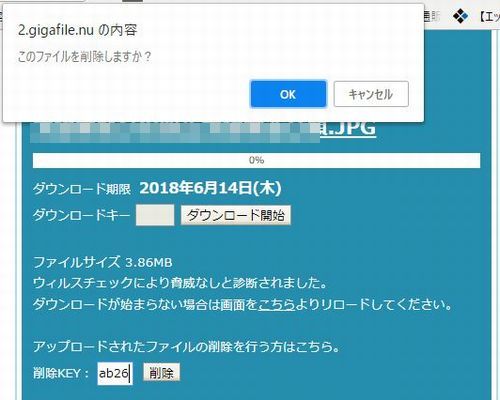
上図のメッセージが表示されますので、「OK」をクリックすると、引き続き下図のメッセージが出て、ファイルの削除が確認できます。
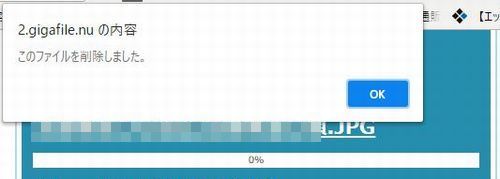
以上、手順11まででファイルのアップロードからダウンロードまで一通り説明しました。
ファイルの保存期限よりも前にアップロードしたファイルを削除したい場合は、手順12のファイルの削除を必要に応じて行ってください。
まとめ
今回は、動画など大容量ファイルを送るのに便利な無料ファイル転送サービスの一つ「Giga File便」について、
・超大容量ファイル無料転送サービスの「Giga File便」を使う理由は?
・超大容量ファイル無料転送サービスの「Giga File便」とは?
・超大容量ファイル無料転送サービスの「Giga File便」の使い方は?
の項目を説明しました。
「Giga File便」はユーザー登録不要で、1ファイルにつき100GBまでなら何ファイルでも無制限に送れる超大容量ファイル転送のサービスです。
動画など大容量ファイルを無料で送りたい場合にぜひ利用してみて下さい。
スポンサードリンク
